Cara mengatur ulang kata sandi root yang terlupakan di Centos 8
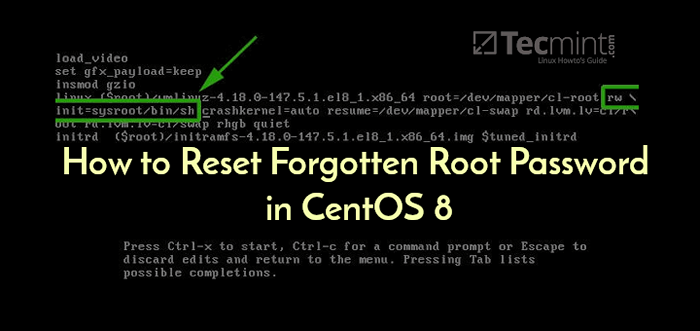
- 2741
- 353
- Miss Angelo Toy
Tidak jarang pengguna melupakan kata sandi root mereka. Ini terjadi terutama jika Anda belum masuk sebagai pengguna root untuk waktu yang lama. Dalam panduan singkat ini, kami akan berjalan melalui langkah -langkah mengatur ulang kata sandi root yang terlupakan Centos 8 Linux.
Baca juga: Cara mengatur pembaruan otomatis untuk CentOS 8 dan cara mengatur ulang kata sandi root yang terlupakan di RHEL 8
Mari kita mulai…
Reset Kata Sandi Root Lupa di Centos 8
Pertama, reboot atau power pada Anda Centos 8 sistem. Pilih kernel yang ingin Anda boot. Selanjutnya, tekan 'e' pada keyboard untuk mengganggu proses boot dan membuat perubahan.
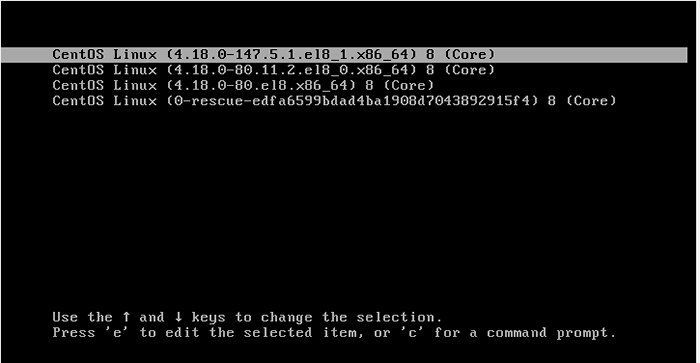 Menu boot Centos 8
Menu boot Centos 8 Di layar berikutnya, temukan ro (hanya baca) Parameter kernel seperti yang disorot di bawah ini.
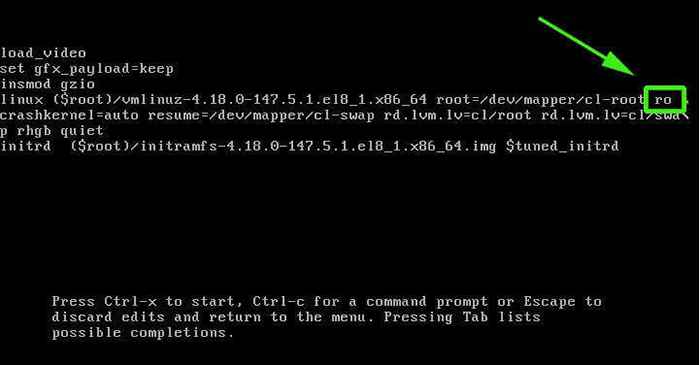 Temukan parameter kernel
Temukan parameter kernel Ganti parameter kernel ro dengan rw dan menambahkan parameter kernel tambahan init =/sysroot/bin/sh. Singkatnya, cukup ganti parameter kernel ro dengan rw init =/sysroot/bin/sh.
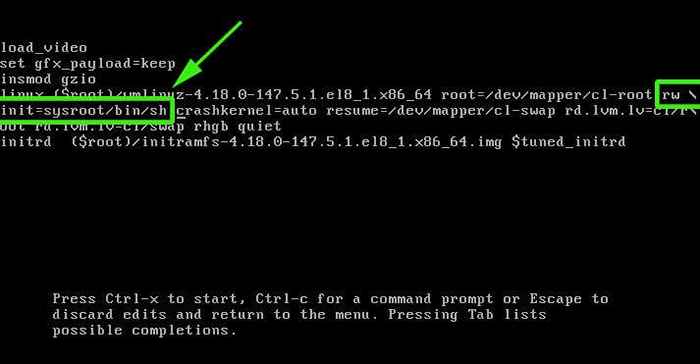 Ganti parameter kernel
Ganti parameter kernel Setelah selesai membuat perubahan, tekan Ctrl + x Kombinasi pada keyboard untuk memasukkan mode pengguna tunggal.
Selanjutnya, jalankan perintah di bawah ini untuk memasang sistem file root dalam mode baca dan tulis.
: /# chroot /sysroot
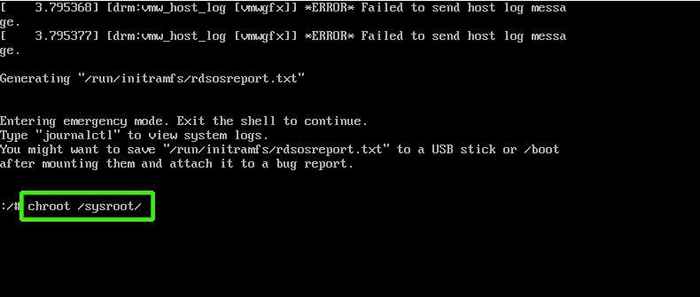 Pasang sistem file root
Pasang sistem file root Anda sekarang dapat mengubah kata sandi root dengan menjalankan perintah:
:/# passwd root
Berikan kata sandi root baru dan konfirmasikan. Untuk Praktik Terbaik Pilih kata sandi dengan kombinasi karakter huruf besar, kecil, numerik dan khusus untuk meningkatkan kekuatan kata sandi.
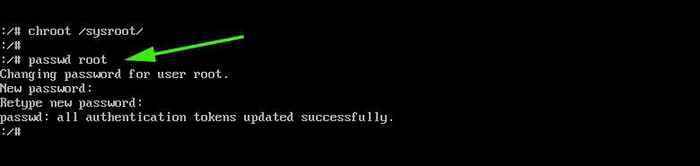 Setel ulang kata sandi root
Setel ulang kata sandi root Selanjutnya, jalankan perintah di bawah ini untuk mengaktifkan Relabeling Selinux.
:/# menyentuh /.Autorelabel
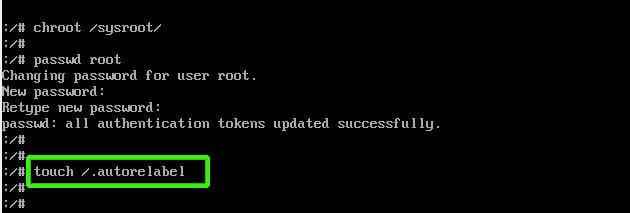 Aktifkan Relabeling Selinux
Aktifkan Relabeling Selinux Untuk menerapkan perubahan, keluar dan reboot sistem Centos 8.
:/# keluar:/# reboot
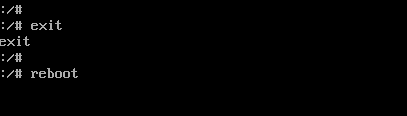 Reboot Sistem Centos 8
Reboot Sistem Centos 8 Setelah reboot, proses relabel Selinux akan dimulai. Berikan sekitar 3 menit.
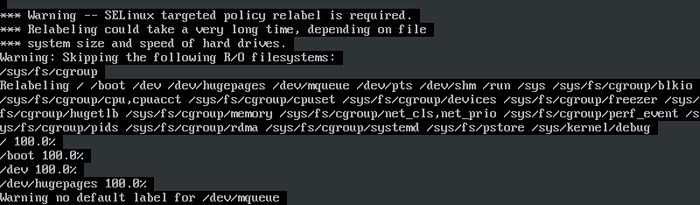 Proses Relabeling Selinux
Proses Relabeling Selinux Ketika proses relabel dilakukan, sistem akan reboot dan setelah itu, Anda akan disajikan dengan layar logon yang sekarang dapat Anda masuk sebagai pengguna root dengan kata sandi baru yang baru saja Anda atur.
Kami berharap tutorial ini akan bermanfaat bagi Anda. Jangan ragu untuk mempertimbangkan umpan balik Anda jika Anda terjebak.

